Tam Düzeltme: Office benden Windows 10, 8.1, 7'de oturum açmamı istedi.
Pek çok kişi, Office araçlarını günlük olarak kullanıyor, ancak bazı kullanıcılar, Office'in oturum açmasını istediğini sürekli bildirdiğini belirtti. Bu can sıkıcı bir sorun olabilir ve bugünkü makalede Windows 10'da nasıl düzelteceğinizi göstereceğiz.
Bazen Office sizden oturum açmanızı veya şifrenizi girmenizi istemeye devam edebilir. Bu küçük ama sıkıcı bir konudur ve Office ve oturum açma sorunlarından bahsetmek, kullanıcıların bildirdiği benzer problemlerden bazıları:
- Outlook 2016, parola sormaya devam ediyor Office 365 - Kimlik bilgileriniz doğru değilse bu sorun oluşabilir. Bu sorunu çözmek için Kimlik Bilgisi Yöneticisi'ni açın ve Outlook ile ilgili kimlik bilgilerini değiştirin.
- Outlook doğru olsa bile parola sormayı sürdürüyor - Bu sorun e-posta profiliniz nedeniyle ortaya çıkabilir. Bazen profiliniz bozulabilir ve sorunu düzeltmek için yeniden oluşturmanız önerilir.
- Office 365, kimlik bilgilerini sormaya devam ediyor, oturumda kalmıyor, oturum açmaya devam ediyor - Birçok kullanıcı bu sorunları PC'lerinde bildirdi. Ancak, çözümlerimizden birini kullanarak çoğunu düzeltebilmelisiniz.
- Office 2016 oturum açmamı istiyor - Office sizden oturum açmanızı istiyorsa, kimlik bilgilerinizi Credential Manager'da düzenlemeniz gerekebilir. Bunu yaptıktan sonra sorun çözülecektir.
Office sürekli şifre soruyor, nasıl düzeltebilirim?
- Kimlik bilgilerinizi kontrol edin
- Hesap bilgilerinizi silin, e-posta profilini kaldırın ve yeniden oluşturun
- Gereksiz paylaşılan takvimleri silin
- Şifrelemenin etkin olduğundan emin olun
- Şifre Yöneticisi'nde şifreyi manuel olarak girin
- Giriş biçimini değiştirmeyi deneyin
- Bir uygulama şifresi kullandığınızdan emin olun.
- Office'i en son sürüme güncelle
- Farklı bir e-posta istemcisi kullanmayı deneyin
1. Çözüm - Kimlik bilgilerinizi kontrol edin
Kullanıcılara göre, Office şifre sormaya devam ederse, sorun Kimlik Bilgileri Yöneticisinde kimlik bilgileri olabilir. Görünüşe göre, Oturuma ayarlanmış bir Kalıcılığı olan Genel Bir Kimlik Bilgisi vardı. Sonuç olarak, Windows'ta oturum açtığınız sürece Outlook'ta oturum açtınız.
Oturumu kapattıktan sonra, tekrar Office'e giriş yapmanız istenir. Bu can sıkıcı bir sorun olabilir, ancak düzeltmenin bir yolu var. Bu sorunu çözmek için, sadece sorunlu kimlik bilgilerini bulmanız ve silmeniz gerekir.
Şimdi sadece kimlik bilgilerini aynı ayarlarla yeniden oluşturmanız gerekir, ancak bu sefer Kalıcılığı Kurumsal olarak ayarladığınızdan emin olun.
Kimlik Bilgileri Yöneticisi'ne erişmek için aşağıdakileri yapın:
- Windows Key + S tuşlarına basın ve kontrol paneline girin. Sonuç listesinden Denetim Masası'nı seçin.
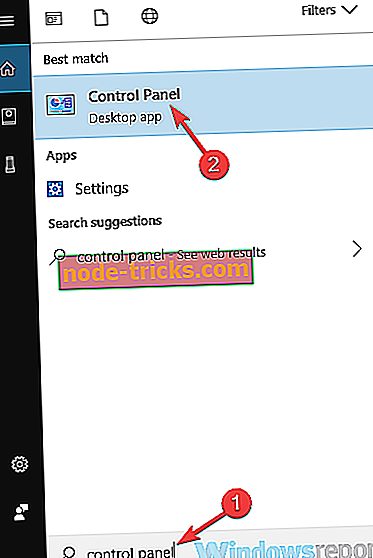
- Kontrol Paneli açıldığında, Kimlik Bilgisi Yöneticisine gidin .
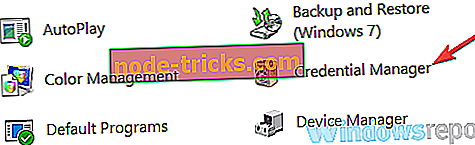
Bir kez açtıktan sonra, sorunlu referansları bulabilmeli ve onları yeniden oluşturabilmelisiniz.
2. Çözüm - Hesap bilgilerinizi silin, e-posta profilini kaldırın ve yeniden oluşturun
Office sizden oturum açmanızı istiyorsa, sorun e-posta profiliniz olabilir. Birçok kullanıcı Office'in yeni sürümüne yükselttikten sonra bu sorunu bildirdi. Yükseltme, e-posta profillerinde soruna neden oldu, bu yüzden sorunu çözmek için yeniden oluşturmak zorunda kaldılar.
Profilinizi yeniden oluşturmadan önce, kullanıcılar tüm Microsoft Office kimlik bilgilerini kaldırmanızı öneriyor, bu nedenle bunu yapmak isteyebilirsiniz. Bunu yaptıktan sonra, aşağıdakileri yaparak profilinizi kaldırmanız yeterlidir:
- Outlook'u açın ve Dosya> Hesap Ayarları> Profilleri Yönet'e gidin.
- Şimdi Profilleri Göster'i seçmeniz gerekir.
- Profilinizi seçin ve Kaldır düğmesine tıklayın.
Bunu yaptıktan sonra, yeni bir Outlook profili oluşturmanız yeterlidir. Bu oldukça basittir ve aşağıdaki adımları izleyerek yapabilirsiniz:
- Outlook'u açın. Şimdi Dosya> Hesap Ayarları> Profilleri Yönet> Profilleri Göster> Ekle'ye gidin .
- İstediğiniz profil adını girin ve Tamam'ı tıklayın. Şimdi hesap oluşturma işlemini tamamlamak için ekrandaki talimatları izleyin.
Yeni bir hesap oluşturduktan sonra, sorunun hala orada olup olmadığını kontrol edin. Birçok kullanıcı bu yöntemin kendileri için çalıştığını bildirdi, bu yüzden denemek isteyebilirsiniz.
3. Çözüm - Gereksiz paylaşılan takvimleri silin
Birkaç kullanıcı, Office'ten eski bir paylaşılan takvim nedeniyle oturum açmalarını istediğini belirtti. Görünüşe göre, takvim bir SharePoint listesi olarak yapıldı ve giriş sorununun ortaya çıkmasına neden oldu.
Sorunu çözmek için kullanıcılar takvimi kaldırmak zorunda kaldılar ve sorun tamamen çözüldü. Kullanmadığınız eski paylaşılan takvimleriniz varsa, bunları silin; sorun çözülecektir.
4. Çözüm - Şifrelemenin etkin olduğundan emin olun
Kullanıcılara göre, şifreleme özelliği etkin değilse, bazen bu sorun oluşabilir. E-postalarınızı üçüncü şahıslardan korumak için şifreleme kullanmanız önerilir. Bazı kullanıcılar, şifreleme kullanmayarak, Office'in bilgisayarlarında şifre sormaya devam etmelerine neden olduklarını bildirdi.
Bu can sıkıcı bir sorun olabilir, ancak aşağıdakileri yaparak sorunu çözebilirsiniz:
- Outlook'taki Hesap ayarlarına gidin.
- Şimdi Ayarları değiştir> Diğer Ayarlar> Güvenlik sekmesine gidin.
- Microsoft Outlook ile Microsoft Exchange arasında Veri şifrele seçeneğini bulun ve etkinleştirin.
Bu özelliği etkinleştirdikten sonra sorun tamamen çözülmeli ve her şey yeniden çalışmaya başlamalıdır.
5. Çözüm - Şifreyi, Kimlik Bilgileri Yöneticisi'ne manuel olarak girin.
PC'nizdeki tüm şifreleriniz Kimlik Bilgileri Yöneticisine kaydedilir, ancak bazen bununla ilgili hatalar oluşabilir. Bu, Microsoft Office ve Outlook gibi bazı uygulamalarda sorunlara neden olabilir. Office sizden oturum açmanızı istiyorsa, aşağıdakileri yaparak sorunu çözebilirsiniz:
- Kimlik Bilgisi Yöneticisi'ni açın. Çözüm 1'de nasıl yapılacağını gösterdik, ayrıntılı talimatlar için kontrol edin.
- Kimlik Bilgisi Yöneticisi'ni açtıktan sonra, e-posta adresinizin saklandığı tüm konumlara şifreyi manuel olarak girin. Değişiklikleri kaydedin ve Kimlik Bilgisi Yöneticisi'ni kapatın .
- Windows Tuşu + R tuşlarına basın ve % localappdata% değerini girin. Enter tuşuna basın veya Tamam'ı tıklayın.
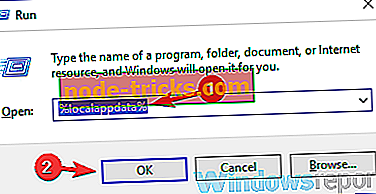
- MicrosoftOutlook dizine gidin. Autodiscover.xml dosyasını bulun. Bu dosya ayrıca adının önünde bir dizi harf ve rakam içerebilir, bu yüzden onunla karıştırmayın. Bu dosyayı farklı bir yere taşıyın veya yeniden adlandırın.
- Bunu yaptıktan sonra, Outlook'u başlatın ve herhangi bir istem olmadan başlamalıdır.
Bu çözüm biraz gelişmiş olabilir, ancak kullanıcılar kendileri için çalıştığını bildirdi, bu yüzden denediğinizden emin olun.
6. Çözüm - Giriş biçimini değiştirmeyi deneyin
Office şifre sormaya devam ederse, bu sorunu yalnızca giriş biçimini değiştirerek çözebilirsiniz. Birkaç kullanıcı, sadece giriş biçimini değiştirerek giriş ekranındaki sorunu çözmeyi başardıklarını bildirdi.
E-posta adresleri yerine, aşağıdaki formatı kullanmak zorunda kaldılar:
- MicrosoftAccount your_email @ outlook.com
Giriş biçimlerini değiştirdikten sonra sorun tamamen çözüldü ve her şey yeniden çalışmaya başladı.
7. Çözüm - Bir uygulama şifresi kullandığınızdan emin olun.
Bazen Office, oturum açmak istiyor, çünkü Outlook için bir uygulama şifresi kullanmıyorsunuz. Uygulama şifresi harika bir özelliktir çünkü yalnızca Outlook için kullanacağınız benzersiz bir şifre oluşturacaktır. Sonuç olarak, bir hacker Outlook şifrenizi çalarsa, yine de hesabınıza erişemez.
Bir uygulama şifresi oluşturmak için aşağıdakileri yapın:
- Microsoft hesap sayfanıza gidin ve Güvenlik temelleri bölümüne gidin.
- Şimdi Daha fazla güvenlik seçeneği seçin.
- Uygulama şifrelerine gidin ve Yeni bir uygulama şifresi oluştur'a tıklayın.
- Ekranınızda şimdi bir şifre üreticisi görünecektir. Outlook'ta bir şifre oluşturun ve normal şifrenizin yerine kullanın.
Bunu yaptıktan sonra, Outlook tekrar çalışmaya başlamalı ve artık giriş ekranı ile uğraşmanıza gerek kalmayacak.
Çözüm 8 - Office'i en son sürüme güncelleyin
Kullanıcılara göre, Microsoft bu sorunun farkında ve bu sorunun çözülmüş olması muhtemel. Office şifre sormaya devam ederse, bu sorunu yalnızca Office'i en son sürüme güncelleyerek çözebilirsiniz.
Bunu yapmak inanılmaz derecede kolaydır ve aşağıdaki adımları izleyerek yapabilirsiniz:
- Herhangi bir Office uygulamasını açın.
- Dosya> Hesap> Seçenekleri Güncelle> Şimdi Güncelle seçeneğine gidin .
- Office mevcut güncellemeleri indirecek ve yükleyecektir.
Güncellemeler yüklendikten sonra, sorunun hala orada olup olmadığını kontrol edin.
9. Çözüm - Farklı bir e-posta istemcisi kullanmayı deneyin

Office oturum açmayı istemeye devam ederse, sorun Outlook ile ilişkili olabilir. Önceki çözümlerimizin hepsini denediyseniz ve hiçbir şey işe yaramazsa, belki de farklı bir e-posta istemcisine geçmeyi düşünmelisiniz.
Thunderbird veya Mail uygulaması gibi pek çok harika e-posta istemcisi var, ancak uygun bir Outlook değişikliği istiyorsanız, önerimiz Mailbird olacaktır. Bu e-posta istemcisi, kullanıcı dostu bir arayüze ve çok sayıda özelliğe sahiptir, bu nedenle hem profesyonel hem de sıradan kullanıcılar için mükemmeldir.
- Şimdi İndirin Mailbird bedava
Office sizden oturum açmanızı istemeye devam ederse, sorun genellikle kimlik bilgilerinizle ilgilidir, ancak çözümlerimizden birini kullanarak bu sorunu çözebileceğinizi umuyoruz.

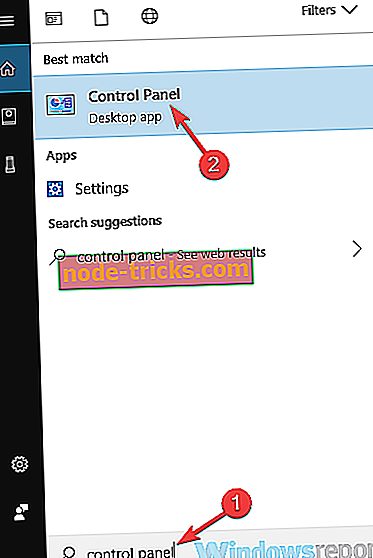
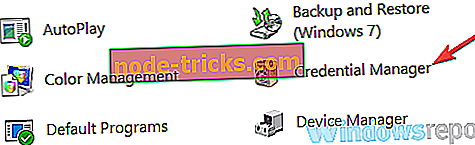
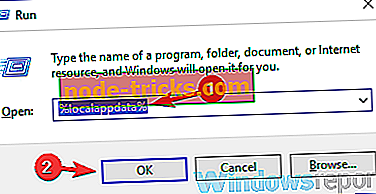
![AMD Grafik Kartı, Aygıt Yöneticisinde Tanınmıyor [FIX]](https://node-tricks.com/img/fix/453/amd-graphics-card-is-not-recognized-device-manager.jpg)

![Windows PC'ler için en iyi 6 3D animasyon yazılımı [2019 LIST]](https://node-tricks.com/img/software/972/6-best-3d-animation-software-4.jpg)


![Street Fighter 5 başlatılmıyor [FIX]](https://node-tricks.com/img/fix/113/street-fighter-5-won-t-launch.jpg)

![Windows’u hazırlayın, Bilgisayarınızı kapatmayın [FIX]](https://node-tricks.com/img/fix/755/getting-windows-ready.png)